फ़ोटो और वीडियो को ऑनलाइन स्टोर करने के लिए सर्वश्रेष्ठ Google फ़ोटो विकल्प
(Google Photos)उच्च गुणवत्ता वाली छवियों के लिए Google फ़ोटो का निःशुल्क असीमित संग्रहण ऑफ़र समाप्त होने वाला है। यहां कुछ बेहतरीन Google फ़ोटो विकल्प(best Google Photos alternatives) दिए गए हैं । ये ऑनलाइन फाइल स्टोरेज सेवाएं(online file storage services) आपको अपने चित्रों और वीडियो को कहीं से भी एक्सेस करने के लिए ऑनलाइन स्टोर करने में मदद करेंगी। हालांकि असीमित भंडारण के साथ एक मुफ्त समाधान प्राप्त करना लगभग असंभव है, आप इन विशेष विकल्पों की जांच कर सकते हैं।
सर्वश्रेष्ठ Google फ़ोटो विकल्प
ये हैं गूगल फोटोज(Google Photos) के बेहतरीन विकल्प-
- अमेज़न तस्वीरें
- आईक्लाउड तस्वीरें
- फ़्लिकर
- एक अभियान
- प्लेक्स
- mediafire
- ड्रॉपबॉक्स
आइए इस सूची को विस्तार से देखें।
1] अमेज़न तस्वीरें
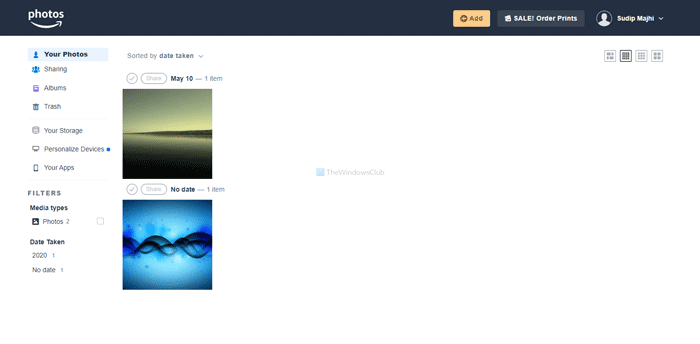
यदि आपका Amazon(Amazon) पर खाता है (और हमें लगता है कि आप ऐसा करते हैं), तो आप अपने फ़ोटो और वीडियो को संग्रहीत करने के लिए 5 GB निःशुल्क संग्रहण प्राप्त कर सकते हैं। कोई फर्क नहीं पड़ता कि आपके पास कंप्यूटर, मोबाइल या टैबलेट है - उन अपलोड की गई सामग्री को कई उपकरणों में सिंक्रनाइज़ करना संभव है। सबसे अच्छी बात यह है कि आपको Amazon Prime(Amazon Prime) मेंबरशिप की जरूरत नहीं है । हालांकि, प्राइम(Prime) मेंबरशिप होल्डर्स को फोटो के लिए अनलिमिटेड स्टोरेज और वीडियो के लिए 5 जीबी स्टोरेज की सुविधा मिलती है। कुछ अन्य विशेषताएं हैं - दोस्तों के साथ छवियों को साझा करें, प्रिंट ऑर्डर करें, उन्हें टाइमलाइन से छिपाएं, तिथि और समय संपादित करें, आदि । अपनी यादों को अपलोड करना शुरू करने के लिए अमेज़ॅन फोटोज की (Amazon Photos)आधिकारिक वेबसाइट(official website) पर जाएं।
2] आईक्लाउड तस्वीरें
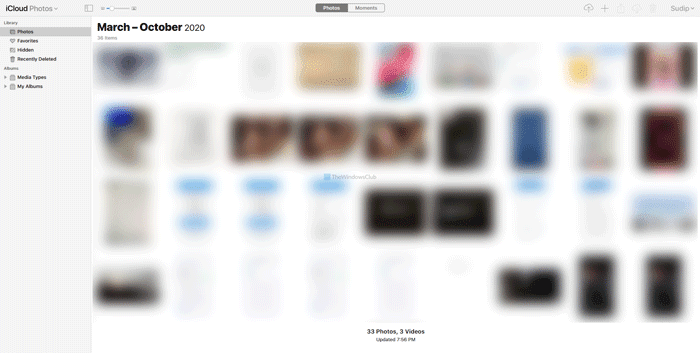
ऐप्पल(Apple) द्वारा आईक्लाउड फोटोज(Photos) , 5 जीबी फ्री स्टोरेज के साथ एक और गूगल फोटोज विकल्प है। (Google Photos)Google फ़ोटो(Google Photos) की तरह , आप सभी अपलोड की गई फ़ाइलों को एक ही स्थान पर ढूंढ सकते हैं ताकि आप डाउनलोड कर सकें या कुछ और कर सकें। हमेशा की तरह, अपलोड की गई तस्वीरों को अपने दोस्तों और परिवार के साथ साझा करना संभव है। साझाकरण विकल्पों के संबंध में, आप एक अद्वितीय लिंक बना सकते हैं और इसे किसी को भेज सकते हैं। इसके(Next) बाद, यह आपको एल्बम बनाने देता है, लेकिन आप संपूर्ण एल्बम को किसी के साथ साझा नहीं कर सकते। डिफ़ॉल्ट रूप से, यह सभी फ़ाइलों को तिथि के अनुसार वर्गीकृत करता है, लेकिन आप फ़ोटो(Photos) टैब पर स्विच करके इससे छुटकारा पा सकते हैं। यदि आपके पास पहले से Apple ID है , तो आधिकारिक वेबसाइट पर जाएँ(official website) अपलोड करना शुरू करने के लिए।
3] फ़्लिकर
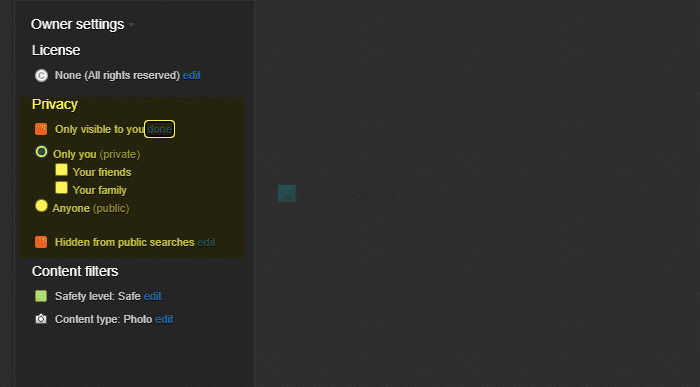
वे दिन गए जब फ़्लिकर(Flickr) सामग्री को अपलोड करने और संग्रहीत करने के लिए 1 टीबी निःशुल्क संग्रहण प्रदान करता था। हालाँकि, अब आप फ़्लिकर(Flickr) पर केवल 1000 फ़ोटो और वीडियो विकल्प प्राप्त कर सकते हैं यदि आपके पास सशुल्क सदस्यता नहीं है। हालाँकि यह वेबसाइट पर फ़ाइलों को प्रबंधित करने के लिए लगभग सभी आवश्यक विकल्प प्रदान करता है, लेकिन एक छोटी लेकिन महत्वपूर्ण खामी है। जब भी आप इस वेबसाइट पर फाइल अपलोड करेंगे तो आपको प्राइवेसी (Privacy ) सेटिंग्स का ध्यान रखना होगा । चूंकि डिफ़ॉल्ट सेटिंग्स आपकी छवियों और वीडियो को सार्वजनिक कर देंगी, इसलिए गोपनीयता (Privacy ) अनुभाग का विस्तार करने और केवल आपके लिए दृश्यमान(Only visible to you) और सार्वजनिक खोजों से छुपा(Hidden from public searches) विकल्प चुनने की अनुशंसा की जाती है। इसके अलावा, जाना अच्छा है। आधिकारिक वेबसाइट पर(official website) जाएं अधिक जानने के लिए।
4] वनड्राइव
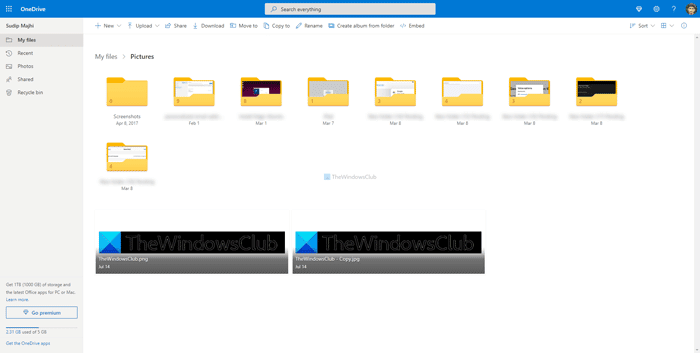
यदि आपके पास सशुल्क सदस्यता नहीं है, तो भी आपको Microsoft खाते के साथ 5 GB का निःशुल्क संग्रहण मिलेगा। यदि आप पहले से ही आउटलुक का उपयोग कर रहे हैं, तो (Outlook)वनड्राइव(OneDrive) की आधिकारिक वेबसाइट(the official website) खोलें और अपने वीडियो और छवियों को अपलोड करने के लिए मुफ्त 5 जीबी स्टोरेज का आनंद लेना शुरू करें। यदि आपके पास कुछ अत्यधिक गोपनीय फ़ाइलें हैं, तो आप सुरक्षा की दूसरी परत, व्यक्तिगत तिजोरी का उपयोग शुरू कर सकते हैं। (Personal Vault)वनड्राइव(OneDrive) का यूजर इंटरफेस साफ-सुथरा है ताकि कोई भी बिना पूर्व ज्ञान के इसका इस्तेमाल शुरू कर सके। दूसरी ओर, आप OneDrive ऐप के साथ अपनी फ़ाइलों को कई उपकरणों में सिंक्रनाइज़ कर सकते हैं।
5] प्लेक्स
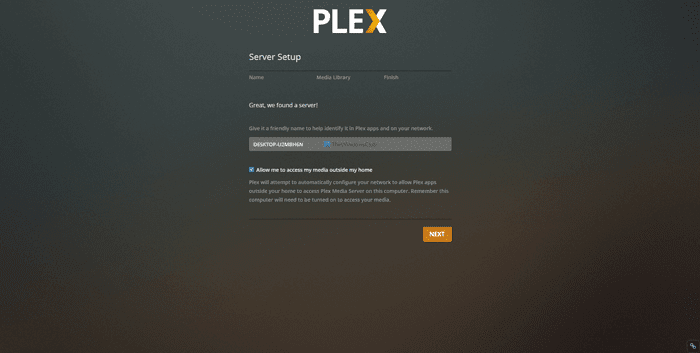
यदि आप स्थानीय मीडिया सर्वर को चुनना चाहते हैं, तो Plex आपके द्वारा उपयोग किए जा सकने वाले सर्वोत्तम समाधानों में से एक है। यह एक ओपन-सोर्स मीडिया सेंटर सॉफ्टवेयर है जिसे आप अपने कंप्यूटर पर इंस्टॉल कर सकते हैं और अपनी फाइलें अपलोड कर सकते हैं। उसके बाद, आप उन फ़ाइलों को किसी अन्य डिवाइस से भी एक्सेस कर पाएंगे। चाहे आपके पास चित्र हों या वीडियो, आप फ़ाइल को वैयक्तिकृत Plex सर्वर पर अपलोड कर सकते हैं और इसे स्ट्रीम करना शुरू कर सकते हैं। हमने पहले ही सेटअप प्रक्रिया पर एक विस्तृत मार्गदर्शिका साझा की है, और Plex का उपयोग शुरू करने के लिए इसकी जांच करने की अनुशंसा की जाती है । इसके अलावा, टूल डाउनलोड करने के लिए आधिकारिक वेबसाइट देखें।(official website)
6] मीडियाफायर
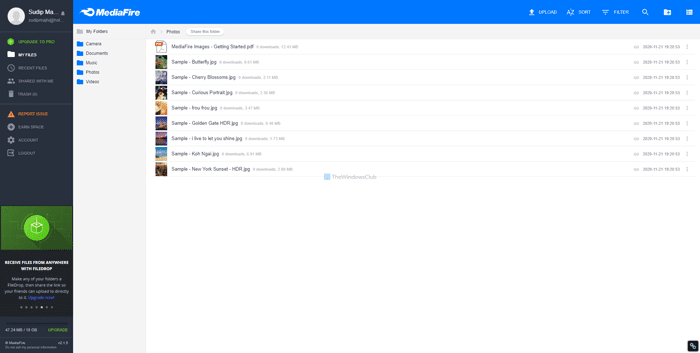
MediaFire एक और आसान Google फ़ोटो(Google Photos) विकल्प है जिसमें 10 GB निःशुल्क संग्रहण है। क्लाउड स्टोरेज के रूप में, आप फ़ोटो, वीडियो, दस्तावेज़, संगीत इत्यादि सहित लगभग कुछ भी अपलोड कर सकते हैं। UI अव्यवस्थित है क्योंकि आप विभिन्न फ़ाइलों को विभिन्न फ़ोल्डरों में व्यवस्थित कर सकते हैं। उदाहरण के लिए, आप फोटो(Photos) फोल्डर में इमेज, वीडियो फोल्डर में वीडियो आदि अपलोड कर सकते हैं। (Videos)MediaFire की सबसे अच्छी बात यह है कि आप किसी को फाइल भेजने के लिए एक यूनिक लिंक बना सकते हैं। इसके अलावा, आप अपनी छवियों और वीडियो को विभिन्न सोशल नेटवर्किंग वेबसाइटों के माध्यम से भी साझा कर सकते हैं। अधिक जानने के लिए आधिकारिक वेबसाइट(official website) पर जाएं ।
7] ड्रॉपबॉक्स बेसिक
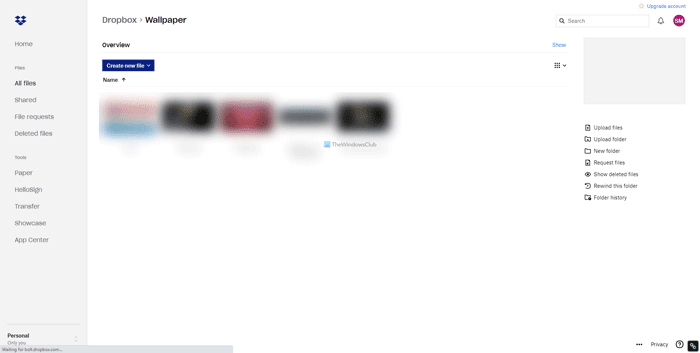
ड्रॉपबॉक्स(Dropbox) उपयोगकर्ताओं को 2 जीबी तक के चित्र और वीडियो अपलोड करने की अनुमति देता है। चूंकि ड्रॉपबॉक्स(Dropbox) सुविधा संपन्न क्लाउड स्टोरेज है, आप इसे निश्चित रूप से पसंद करेंगे। अपलोड करने से लेकर साझा करने तक - ड्रॉपबॉक्स(Dropbox) पर सब कुछ सुचारू है । MediaFire की तरह , आप अपने दोस्तों के साथ फ़ाइलें साझा कर सकते हैं और उन्हें सामग्री देखने की अनुमति दे सकते हैं। एक और आसान फीचर ऐप इंस्टॉलेशन है। आप ड्रॉपबॉक्स(Dropbox) में विभिन्न ऐप्स इंस्टॉल या कनेक्ट कर सकते हैंऔर तुरंत अपने खाते का अधिकतम लाभ उठाएं। चूंकि फ़ोल्डरों और फ़ाइलों के दृश्य को बदलना संभव है, आप अपनी आवश्यकताओं के अनुरूप कुछ चुन सकते हैं। अंतिम लेकिन सबसे कम विशेषता साझा फ़ोल्डर नहीं है। यदि आप किसी पार्टी की तस्वीरें अपने दोस्तों या परिवार के साथ साझा करना चाहते हैं, तो आप एक साझा फ़ोल्डर बना सकते हैं और एक साथ फाइल अपलोड करना शुरू कर सकते हैं। आप चाहें तो आधिकारिक वेबसाइट(official website) पर जा सकते हैं ।
गूगल फोटोज(Google Photos) लिमिटेशन के रोलआउट के बाद अनलिमिटेड स्टोरेज वाला विकल्प ढूंढना आसान नहीं होगा। हालाँकि, उपर्युक्त समाधान लंबे समय से बिना किसी समस्या के काम कर रहे हैं। इसलिए, यदि आप इनमें से कोई भी निःशुल्क विकल्प पसंद करते हैं और अधिक संग्रहण की आवश्यकता है, तो आप हमेशा सशुल्क सदस्यता का विकल्प चुन सकते हैं। अन्यथा, अधिक निःशुल्क संग्रहण प्राप्त करने के लिए अपनी फ़ाइलों को कई सेवाओं के बीच वितरित करें।
Related posts
अपने सभी Google फ़ोटो को बल्क में कैसे हटाएं
Google डिस्क और Google फ़ोटो को कैसे सिंक करें
वेब पर छवियों को संपादित करने के लिए सर्वश्रेष्ठ Google फ़ोटो युक्तियाँ और तरकीबें
Google फ़ोटो से दूसरे खाते में फ़ोटो कैसे स्थानांतरित करें
Google फ़ोटो पर अधिक संग्रहण कैसे पुनर्प्राप्त करें या प्राप्त करें
Google फ़ोटो को ठीक करने के 10 तरीके जो बैकअप नहीं ले रहे हैं
क्लाउड क्लिपबोर्ड (Ctrl+V) विंडोज 10 में काम नहीं कर रहा है या सिंक नहीं कर रहा है
Google फ़ोटो में ऑनलाइन मूवी कैसे बनाएं
विंडोज 365 क्लाउड पीसी विवरण, मूल्य, रिलीज की तारीख, अक्सर पूछे जाने वाले प्रश्न
विंडोज़ एज़ूर में ब्लॉब, क्यू, टेबल स्टोरेज को समझना
Google बैकअप और सिंक टूल आपको डिस्क और फ़ोटो में फ़ाइलों का बैकअप लेने देता है
Android और iPhone पर Microsoft प्रमाणक ऐप के लिए क्लाउड बैकअप चालू करें
क्लाउड कंप्यूटिंग साक्षात्कार प्रश्न और उत्तर
Google फ़ोटो पर असीमित संग्रहण कैसे प्राप्त करें
iOS और Android के लिए Google फ़ोटो ऐप में नवीनतम सुविधाएं
कोमोडो क्लाउड एंटीवायरस समीक्षा: विंडोज के लिए मुफ्त एंटीवायरस सॉफ्टवेयर
Whisply के साथ एन्क्रिप्शन का उपयोग करके क्लाउड स्टोरेज सेवा के माध्यम से फ़ाइलें स्थानांतरित करें
मेरी Google फ़ोटो कहाँ हैं? उन्हें कैसे खोजें
रीसेट बनाम क्लीन इंस्टाल बनाम इन-प्लेस अपग्रेड बनाम क्लाउड रीसेट बनाम फ्रेश स्टार्ट
पब्लिक क्लाउड बनाम प्राइवेट क्लाउड: परिभाषा और अंतर
